Android Oreo Update Alternative
Även om Android Oreo lanserades i slutet av augusti 2017, fick begränsade märken av Android-enheter Android Oreo-uppdatering initialt. Och nu efter en efterlängtad period är Oreo-uppdateringen officiellt tillgänglig för de flesta mobila enheter.
Med Android Oreo-uppdatering, var redo att utforska fördelarna, som snabbare uppstart och minimal bakgrundsaktivitet, smarta tips, meddelandeprickar och bild-i-bild-funktionerna. Men det finns fortfarande vissa enheter som inte kan uppdatera till Oreo. För dem borde det inte vara en tuff uppgift att uppleva utseendet och känslan av Android Oreo.
I den här artikeln ska vi berätta hur. Låt oss först utforska lite mer om Android Oreo.
Android Oreo-uppdatering är inte lika lätt som iOS Update
Nåväl ja, enligt uppgift Android Oreo-uppdatering har säkert vissa begränsningar när man försöker få dem på några få enheter, eftersom uppdatering till Oreo inte är så enkelt som om OTA-uppdateringen ännu inte är tillgänglig för din enhet.
Om du ser upp till att flasha din enhet, här är några begränsningar som du måste vara medveten om innan du uppgraderar din Android-firmware. Istället för att blinka kan du leta efter en livskraftig Alternativ för Android Oreo-uppdatering som inte heller innebär någon form av risk för att din enhet blir murad.
- OTA-uppdatering: OTA-uppdateringar (Over the Air) stöds av begränsade modeller och att ta emot uppdateringen försvåras ibland på grund av instabil internetanslutning, enhet som inte svarar eller andra okända orsaker.
- Flash med SD-kort: För att flasha uppdateringen på din enhet måste du ha root-åtkomst till din enhet eller låsa upp starthanteraren och ha tillräcklig teknisk kunskap för att få det gjort smidigt, utan att klossa upp din Android-telefon.
- Flash med Odin: Att blinka med Odin är endast begränsat till specifika Samsung-telefoner. Det kräver också att du har en teknisk bakgrund eftersom rädslan för att mura din enhet är hög eftersom du måste tillåta root-åtkomst till telefonen eller låsa upp starthanteraren.
- Flash genom att köra ADB-kommandon: Att hantera ADB-filer är lite komplicerat och kräver teknisk kompetens för att köra processen samt behöver ditt tillstånd för att rota enheten eller låsa upp bootloadern, och risken för att din telefon blockeras är också hög.
En klicklösning för att fixa Android oreo-uppdatering misslyckades
Vad händer om du har provat OTA-uppdatering och tyvärr har murat din enhet? Oroa dig inte! Vi har fortfarande trumfkortet – Android-reparationsverktyget DrFoneTool – Systemreparation (Android) kan hjälpa dig ur alla systemproblem själv hemma. Du kunde läsa detaljerad guide att följa de enkla stegen.

DrFoneTool – Systemreparation (Android)
Skönt reparationsverktyg för att fixa ett misslyckat problem med Android-uppdateringen med ett klick
- Åtgärda alla Android-systemproblem som Android-uppdatering misslyckades, kommer inte att slås på, systemgränssnittet fungerar inte, etc.
- Industrins första verktyg för Android-reparation med ett klick.
- Stöder alla nya Samsung-enheter som Galaxy S8, S9, etc.
- Inga tekniska kunskaper krävs. Android greenhands kan fungera utan krångel.
8 bästa Oreo-starter: Android Oreo-uppdateringsalternativ
Om du ändå vill få utseendet och känslan av Android Oreo-uppdatering på din enhet så kan du försöka installera Oreo launchers att njuta av fördelarna. Dessa Android Oreo launchers är lätta att hantera och vändbara, så att du när som helst kan gå tillbaka till den tidigare Android-versionen.
I den här delen av artikeln har vi introducerat 8 bästa Oreo launchers så att du kan använda dem som ett alternativ Uppdateringsmetod för Android Oreo.
1. Launcher för Android O 8.0 Oreo

Fördelar
- Denna app stöder funktionen för privat mapp för att säkerställa integritet och säkerhet för dina appar och data genom att låsa och dölja apparna.
- Du kan komma åt lådan för alla appar genom att svepa uppåt (vertikal låda) även på enhetens skärm och den horisontella lådan.
- Du kan trycka länge på ikonen som finns på startprogrammets skrivbord och se den snabba snabbmenyn samt en snabbare rullningslist för att snabbt hitta appar.
Nackdelar
- Det dyker upp många irriterande annonser på skärmen.
- Dock reagerar inte på beröring ibland.
- Vissa användare klagade till och med över annonser, även efter att ha köpt uppgraderingen.
2. Åtgärd launcher

Fördelar
- Denna Alternativ för Android Oreo-uppdatering använder Android Oreo som appgenvägar även på enheter med Android 5.1 eller senare.
- Du kan använda den helt anpassningsbara dockningssökrutan för att hantera färgen och anpassningen av sökrutan med ikoner som du vill.
- Snabbtemat anpassar startskärmen i synk med din bakgrundsfärg.
Nackdelar
- Få av funktionerna kräver att du uppgraderar till Plus-versionen.
- Enheten kraschar ständigt efter installationen och håller CPU och RAM för upptagna.
- Svepgesten fungerar inte korrekt efter Google Nu-integrering.
3. ADW Launcher 2
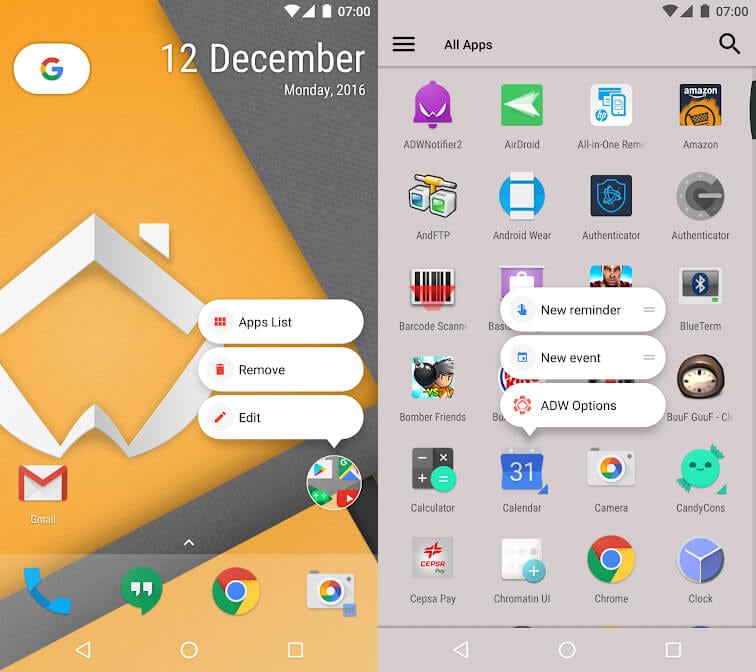
Fördelar
- Du kan konfigurera ikonens utseende, skrivbordet, mapputseendet samt alternativ för applådan med hjälp av dess visuella läge.
- Att importera data från andra startprogram blir enkelt med backuphanteraren integrerad i inställningar/system.
- Du kan starta den första appen i mappen genom att trycka på den och se innehållet i samma mapp genom att svepa uppåt på skärmen med hjälp av lindningsmappläget.
Nackdelar
- Vissa användare klagade på att deras appar raderades efter att de installerats.
- Det går ganska långsamt.
- Ikoner eller applådan laddas inte snabbt.
4. Oreo 8 Launcher
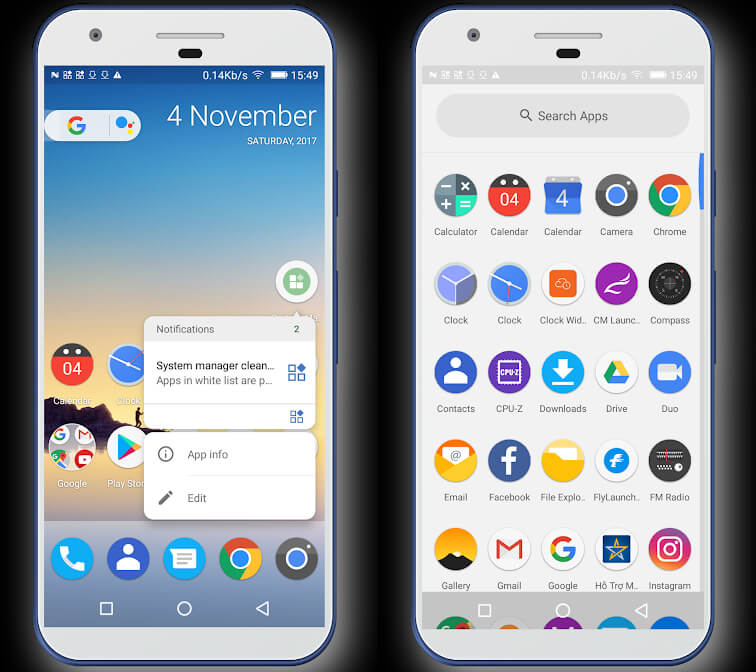
Fördelar
- Denna Alternativ för Android Oreo-uppdatering har en anpassningsbar rutnätsstorlek och ikonstorlek.
- Du kan dölja eller visa dockan, sökfältet eller statusfältet.
- Med denna alternativa Android Oreo-uppdateringsmetod får du redigerbar ikon och ikonnamn specifikt.
Nackdelar
- Det finns inget alternativ att visa Google-flöden.
- Den har en oattraktiv sökfält.
- Batteriet tar slut snabbt och fullt av irriterande annonser.
5. Apex Launcher

Fördelar
- Du kan låsa skrivbordet för att undvika oavsiktliga ändringar.
- Du får möjlighet att välja olika bakgrunds- och mappförhandsvisningsstilar.
- Hemskärm, docka och låda med oändlig elastisk rullning är tillgänglig med denna alternativa Android Oreo-uppdateringsmetod.
Nackdelar
- För Android 4.0-enheter behöver du superanvändaråtkomst för att lägga till widgets från lådan.
- Tapeten zoomar inte ordentligt.
- Oavsiktligt långt tryck lanserar även dolda appar.
6. Lightning Launcher

Fördelar
- Flera skrivbordskonfigurationer för självständig åtkomst till enheten – arbete/personligt/barn/fest (alla har olika inställningar).
- Denna Oreo launcher förbrukar mindre minne och fungerar snabbare.
- Den har lätt anpassningsbara verktyg för att ställa in startskärmen.
Nackdelar
- Detta fungerar inte effektivt på Galaxy S9.
- Den långsamt blekande animationen gör redigeringen till ett tråkigt jobb.
- Den stöder inte KLWP och applådan är väldigt svår att anpassa med ett oattraktivt utseende.
7. Smart Launcher 5

Fördelar
- Med en PIN-kod förblir apparna skyddade och du kan dölja dem också.
- Din temafärg ändras automatiskt med din bakgrundsbild.
- Det nästan perfekta Android Oreo-uppdateringsalternativet, eftersom det helt stöder Android 8.0 Oreo-ikonformat (adaptiva ikoner) för alla Android-enheter.
Nackdelar
- Den måste startas om kontinuerligt, eftersom klockan fryser.
- Med den här appen hanteras RAM-minnet dåligt och telefonen släpar efter.
- Väderwidgeten visar inte temperatur och startsidan blir okänslig för lätt rullning.
8. Solo Launcher-Clean, Smooth, DIY
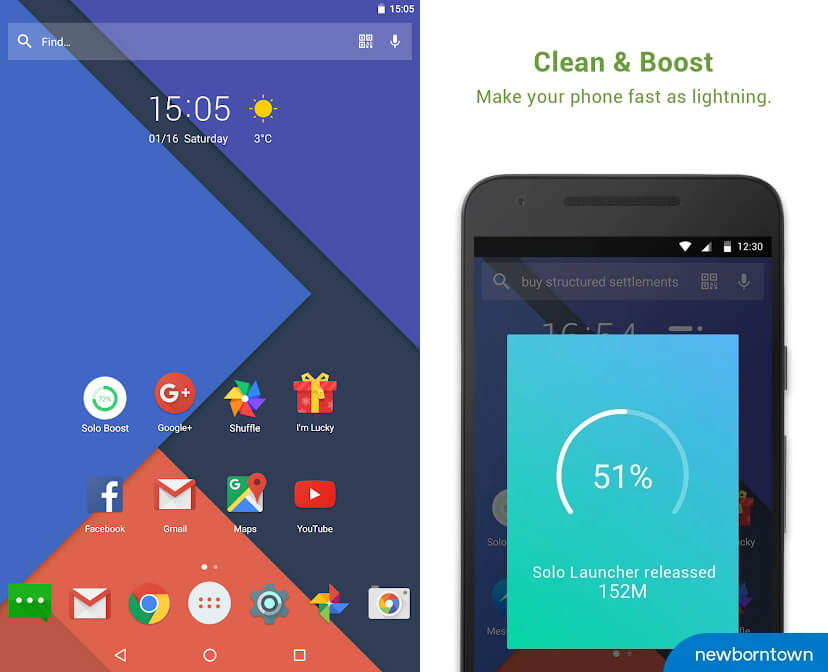
Fördelar
- Denna launcher är mycket lik Android Oreo-uppdateringen eftersom den använder Material Design 2.0.
- Obehöriga användare kan inte längre bugga dig, eftersom det skyddar din telefon med New Locker-plugins.
- Med den här startprogrammet kan du rensa lagring, öka hastigheten och spara minne snabbt genom att rensa skräpcache.
Nackdelar
- Det är inte ett idealiskt alternativ Android Oreo uppdatummetoden, eftersom den innehåller massor av bloatware på hemskärmen.
- Det är en väldigt långsam och usel launcher för Android 8.
- Lådfunktionen är lite klumpig att använda.
Nu beror allt på dig vad som Alternativ för Android Oreo-uppdatering du väljer. Det rekommenderade sättet är att installera Oreo Launchers som är ett säkrare alternativ Uppdateringsmetod för Android Oreo.
Massinstallera eller avinstallera flera Android Oreo-starter
‘Jag gillar en hel del Oreo launchers. Det dödar mig när jag måste installera och avinstallera dem en efter en!”
‘Några av de installerade Oreo launchers är helt skräp! Jag vill avinstallera dem alla med ett klick.’
‘Jag glömde bara vad fan jag har installerat. Hur kan jag se dem mer intuitivt från datorn?”
När du installerar eller avinstallerar Android Oreo-starter kan du stöta på olika problem som ovan. Oroa dig inte. Dessa kan enkelt lösas med DrFoneTool – Telefonhanterare.

DrFoneTool – Telefonhanterare (Android)
Bästa PC-baserade verktyget för att hantera, massinstallera/avinstallera och visa Android Oreo Launchers
- En av de bästa – ett klick-lösning för att massinstallera/avinstallera Oreo launcher-apks
- Gör att du sömlöst kan installera flera APK-filer från datorn med ett klick
- Snyggt verktyg för filhantering, överföring av data (musik, kontakter, bilder, SMS, appar, videor) mellan Android-enheter och din dator
- Skicka SMS eller till och med hantera Android-enheter från din PC utan ansträngning
Senaste artiklarna

